Dit artikel is automatisch vertaald
Pipedrive integratie: Zendesk
Zendesk is een klantenservice-oplossing die is ontworpen om support-, verkoop- en teams voor klantensucces te helpen beter met hun klanten te communiceren.
De app biedt verschillende producten, afhankelijk van de behoeften van je bedrijf. Pipedrive integreert met Zendesk Support om je verkopers te helpen bepalen wie ze moeten contacteren en wanneer. De integratie voorziet supportmedewerkers ook van aanvullende informatie over hun klanten.

Op zoek naar je volgende CRM? Pipedrive staat voor je klaar. Laten we praten en wij begeleiden je bij de overstap.
Integratie instellen
In Pipedrive
- Om de Zendesk-integratie met je Pipedrive-account in te stellen, volg deze link (of ga naar de Pipedrive Marketplace, zoek naar Zendesk) en klik op “Nu installeren”.

- Kies met welk Pipedrive-account je verbinding wilt maken. Klik vervolgens op “Toestaan en installeren”.
- Je wordt naar een nieuwe pagina geleid. Voer daar je Zendesk-domein in en klik op “Authenticeren met Zendesk”. Vervolgens word je naar een nieuwe pagina geleid om Pipedrive toegang te geven tot je Zendesk-account. Klik op “Toestaan”.
- Wanneer de installatie succesvol is, word je naar je Pipedrive-account geleid.
In Zendesk
- Om de installatie te voltooien, open de Pipedrive-apppagina op Zendesk of ga naar de Zendesk Marketplace en zoek naar “Pipedrive”. Zodra je op de app-pagina bent, klik je rechtsboven op “Installeren”.
- In het nieuwe venster selecteer je het Zendesk-account waarmee je de app wilt verbinden en klik je op “Installeren”.
- Als je nog niet bent ingelogd op je Zendesk-account, word je naar een nieuwe pagina geleid waar je je inloggegevens moet invoeren. Anders word je naar de Zendesk Support-apps pagina gebracht.
- Controleer de details van de Pipedrive-app en klik op “Installeren”. Pipedrive en Zendesk zijn nu verbonden en hebben je account geverifieerd.
Synchroniseer Pipedrive en Zendesk
Pipedrive
Conversaties worden gesynchroniseerd op basis van het e-mailadres van de persoon en zijn zichtbaar onder alle drie de gekoppelde entiteiten: deals, personen en organisaties.
Na installatie wordt de Zendesk Support-integratie weergegeven als een sectie aan de linkerkant van je Detailweergave.
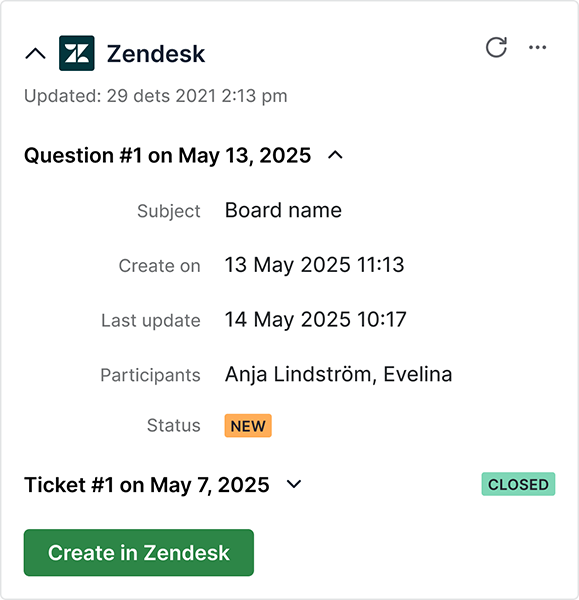
In deze sectie worden maximaal 20 Zendesk-tickets weergegeven. De status van elk Pipedrive-ticket wordt weergegeven zoals deze in Zendesk Support staat. Klik op “Onderwerp” om naar het ticket in Zendesk te gaan.
Als er geen tickets aan het contact zijn gekoppeld, zal de integratie je hierover informeren.
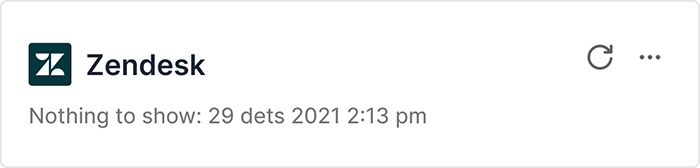
Zendesk Support
De Pipedrive-widget is beschikbaar aan de rechterkant binnen individuele tickets.
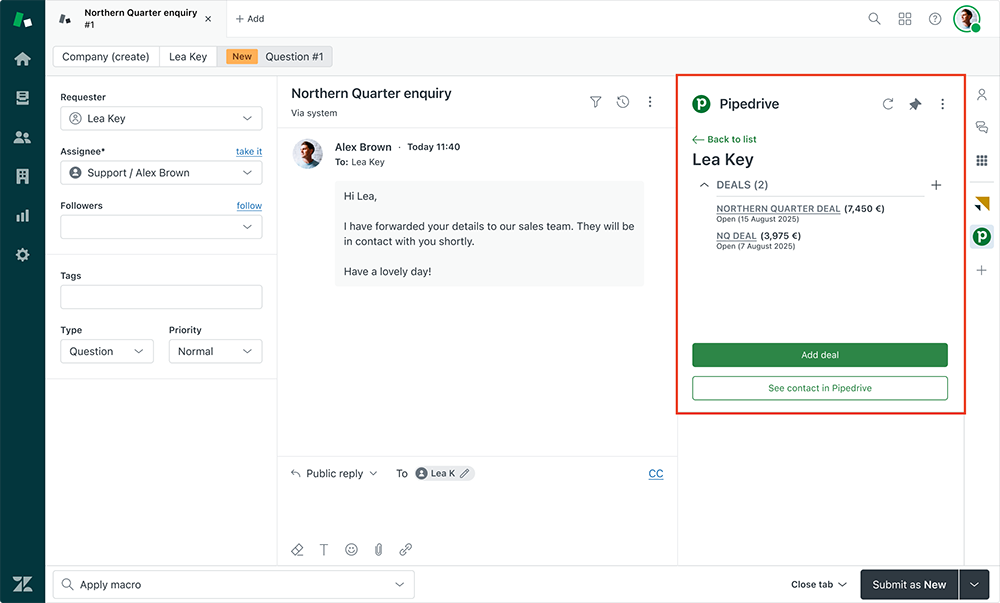
In deze widget kunnen Zendesk-gebruikers het volgende zien:
- Dealtitel en status
- Dealwaarde en valuta
- Aanmaakdatum van de deal
Om de deal in Pipedrive te bekijken, klik op de dealtitel en om de contactgegevens te zien, klik op de knop “Bekijk contact in Pipedrive”.
Als er geen deals aan het Zendesk-contact zijn gekoppeld, zal de widget je hierover informeren.
Nieuw Zendesk-ticket vanuit Pipedrive
Voor een soepelere workflow kunt u Zendesk-tickets rechtstreeks aanmaken vanuit de detailweergave van Pipedrive. Klik op de knop “Aanmaken in Zendesk”.
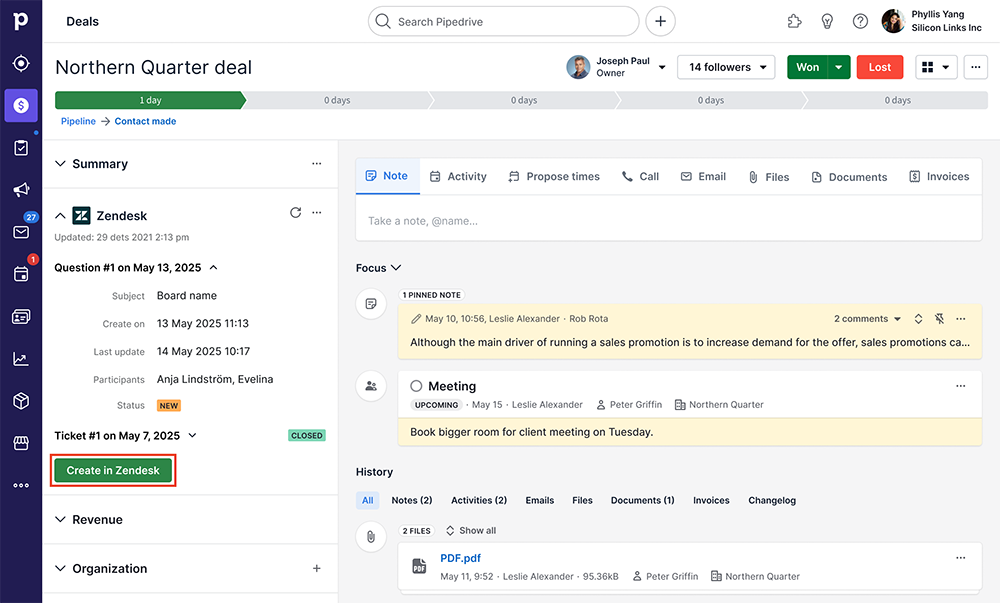
Voer in het modale venster een verplichte opmerking in en voeg, indien nodig, een optioneel onderwerp voor het nieuwe ticket toe.
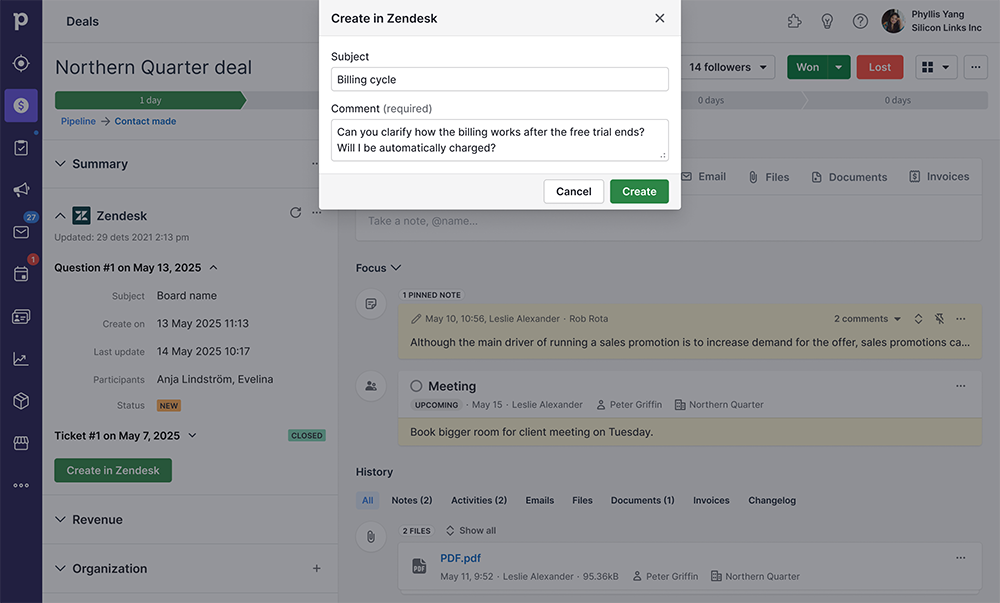
Als u klaar bent, klik op “Aanmaken” om het aanmaken te voltooien. Het nieuwe ticket verschijnt vervolgens in Zendesk.
Nieuwe Pipedrive-deal vanuit Zendesk
Je hoeft niet naar Pipedrive te gaan om een nieuwe deal te maken. Klik eenvoudig op “Deal toevoegen” in het rechterpaneel in Zendesk.
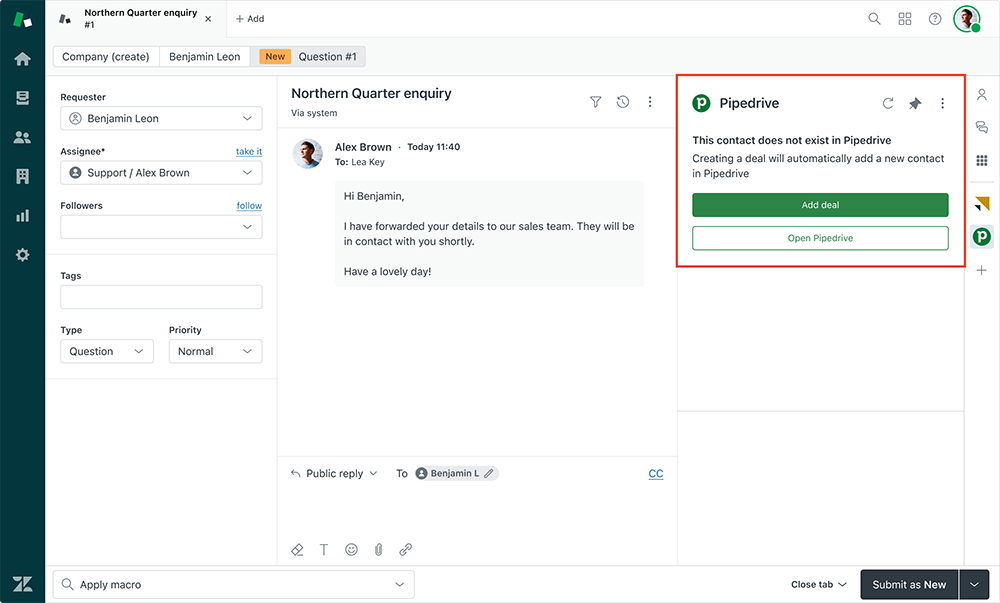
Voer in het modale venster de titel van de deal in, selecteer een pipeline en de fase daarvan, en klik vervolgens op “Aanmaken”.
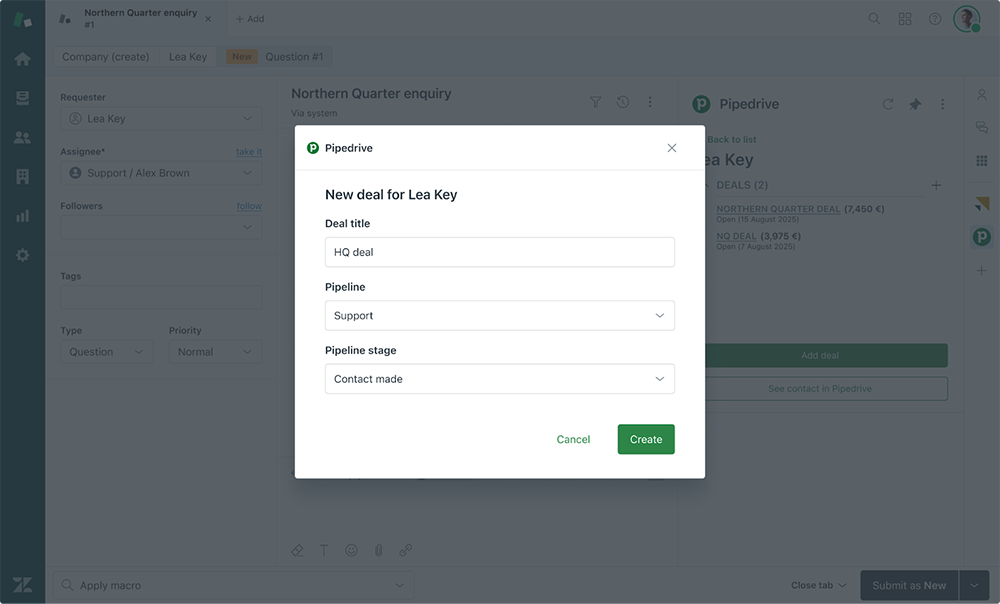
De nieuwe deal verschijnt in Pipedrive zodra de stappen zijn voltooid.
Was dit artikel nuttig?
Ja
Nee